レイアウトの各位置(ヘッダー・フッター・サイドバーなど)にウィジェットを配置し、コンテンツの目的に合ったページ作りが可能です。
レイアウト一覧
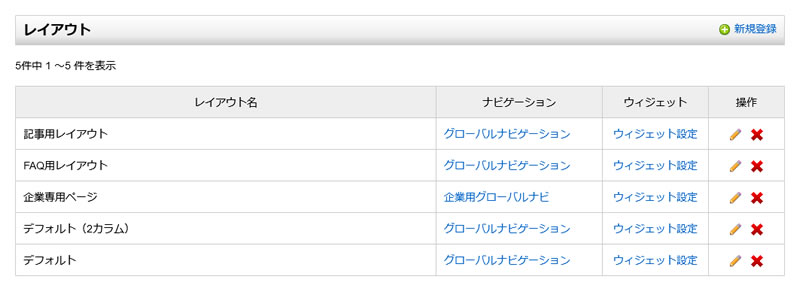
編集画面に移動する
編集をクリックしてください。該当データの編集画面に移動します。
データを削除する
削除対象のにチェックを入れて、ページ下部にあるというボタンをクリックしてください。該当するデータを削除することができます。また、「操作」の列にある削除をクリックしても削除することができます。
レイアウトの新規登録
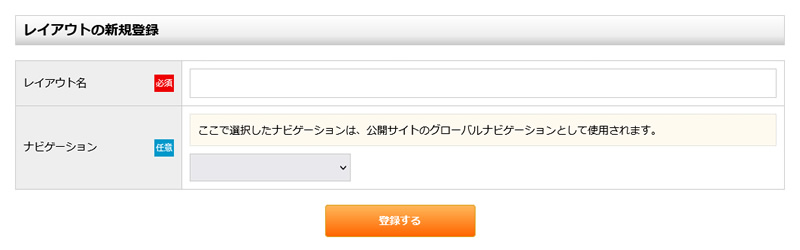
タイトル右側にある「新規登録」というリンクをクリックしてください。登録画面に移動します。
レイアウト名
レイアウトの名前を入力してください。
ナビゲーション
グローバルナビゲーションとして使用するナビゲーションを選択してください。
レイアウトのウィジェット設定
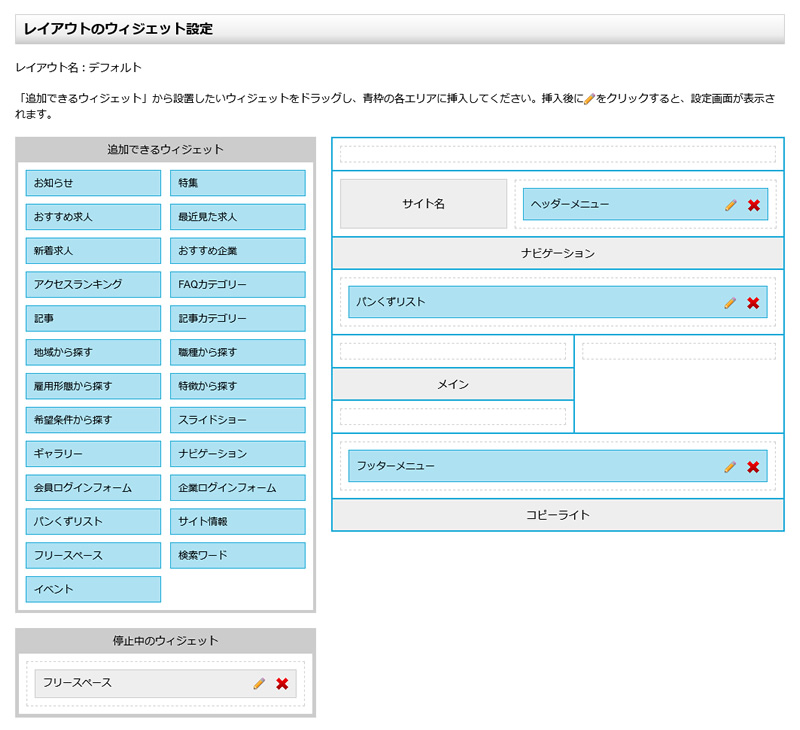
レイアウト一覧から編集したいレイアウトの「ウィジェット設定」をクリックしてください。ウィジェットを配置できるページに移動します。
「追加できるウィジェット」からマウス(スマートフォンの場合はタップ)操作で青色の枠内にある点線の枠に挿入してください。挿入した場所にウィジェットを表示することができます。
ウィジェットの編集
青枠のエリアから編集したいウィジェットの編集をクリックしてください。画面に編集エリアが表示され、ウィジェット毎に設定されている項目を変更することができます。
ウィジェットの削除
青枠のエリアから削除したいウィジェットの削除をクリックしてください。そのウィジェットを削除することができます。
ウィジェットを停止する
青枠のエリアから停止したいウィジェットを選び、「停止中のウィジェット」の中にドラッグして挿入してください。そのウィジェットは停止中となり、公開画面に表示されません。
なお、停止中のウィジェットから青枠のエリアに挿入すると、再び有効になります。
キャッシュについて
ウィジェットをキャッシュ(一時保存)することで、データベースへの負担を下げて、ページを早く表示することができます。キャッシュは時間・日数毎に生成され、その期間保持します。
なお、新しいデータを登録した場合、キャッシュは自動的に削除されます。
※ただし、求人関係のウィジェットでは削除されません。「おすすめ求人」「新着求人情報」などでキャッシュを使用する際はご注意ください。
